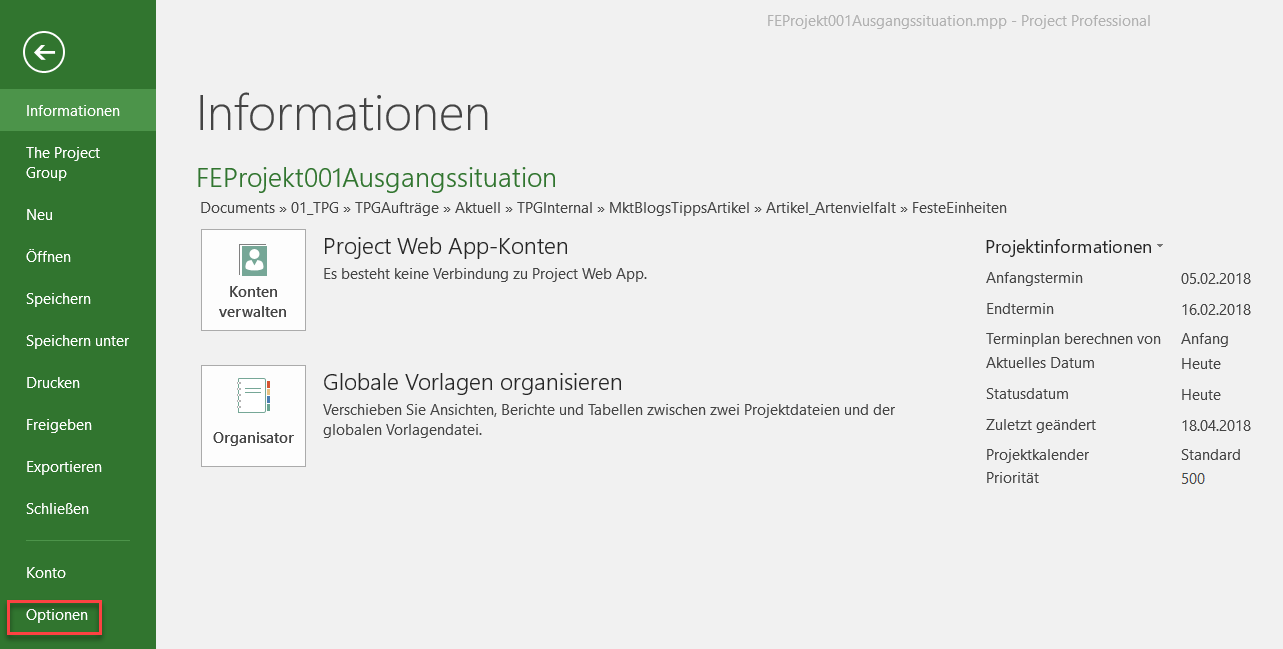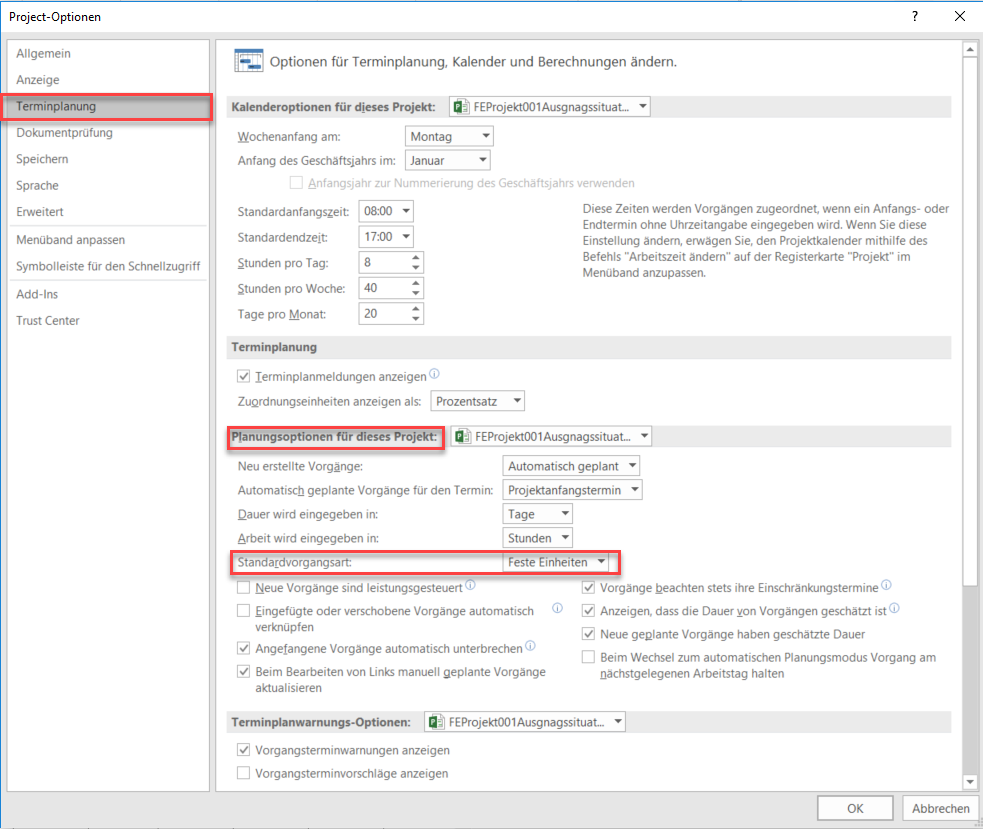Die MS Project Vorgangsarten kommen in Ihrer Projektplanung immer dann zum Tragen, wenn Sie mit Arbeitsressourcen planen. Die gewählte Vorgangsart legt dann fest, wie die Neuberechnung der Termine nach Änderungen von Daten eines Vorgangs in Ihrem Projektplan erfolgt. Das bedeutet: ist auf einen Vorgang eine Ressource geplant, so werden Arbeit, Dauer oder Einheiten durch die Neuberechnung möglicherweise nachträglich geändert.
Aber Sie können die MS Project Vorgangsart ändern. Je nachdem, welche MS Project Vorgangsart Sie ausgewählt haben, wirkt sich dies unterschiedlich auf die Neuberechnung des Vorgangs aus.
Hinweis: Wie Sie mit den drei Vorgangsarten richtig arbeiten, das lesen Sie in der Blog-Reihe „Artenvielfalt – Vorgangsarten in MS Project“. Folgen lernen Sie aber zuerst, wie Sie die MS Project Vorgangsart ändern können und welche Sie wann am besten einsetzen sollten.
Diese Kapitel warten auf Sie:
- Voreingestellte MS Project Vorgangsart ändern
- Auswirkungen beim Umstellen der MS Project Vorgangsart
- Wann ist welche Vorgangsart geeignet?
Voreingestellte MS Project Vorgangsart ändern
Bei MS Project ist die voreingestellte Vorgangsart Feste Einheiten.
Die Standardvorgangsart können Sie in den Optionseinstellungen ändern. Durch einen Klick auf den Reiter Datei gelangen Sie zu der MS Project Seite Informationen.

Wählen Sie dort den Eintrag Optionen aus.
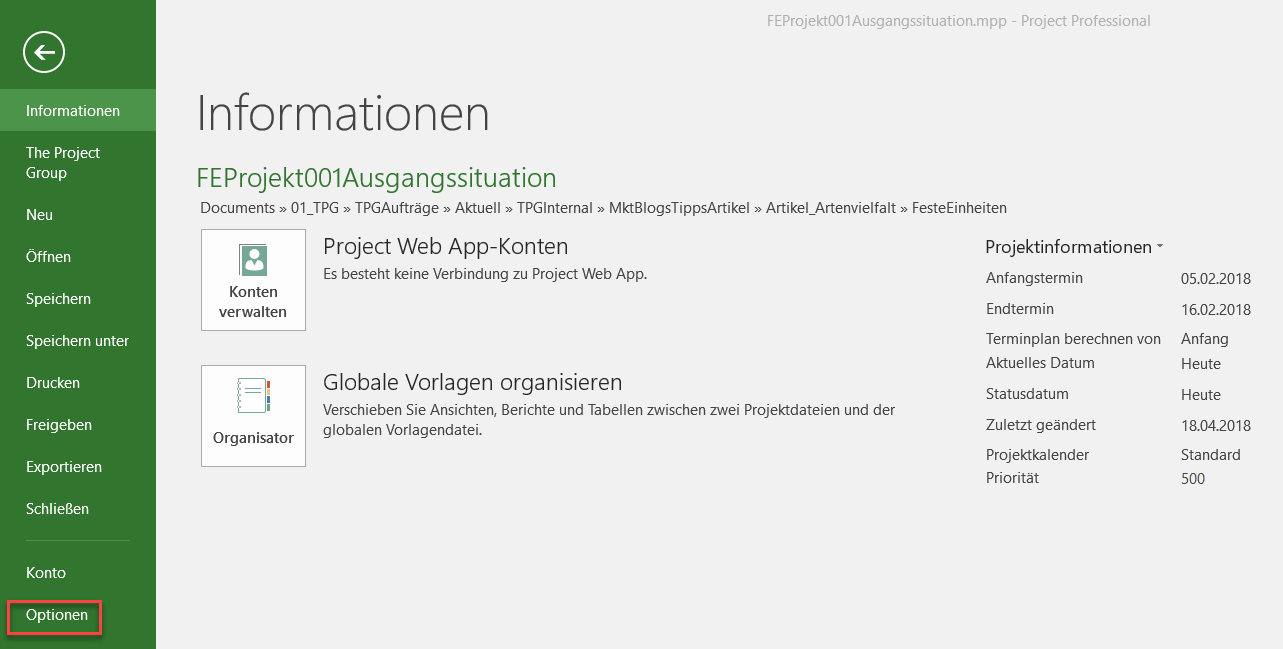
Jetzt sehen Sie die Optionen Ihres MS Project. Unter Terminplanung im Abschnitt Planungsoptionen für dieses Projekt finden Sie die eingestellte Standardvorgangsart.
An dieser Stelle können Sie eine der 3 Vorgangsarten von MS Project als Standardvorgangsart festlegen:
- Feste Einheiten
- Feste Arbeit
- Feste Dauer
Wenn Sie an dieser Stelle eine Veränderung vornehmen, denken Sie daran, die Änderung durch OK zu bestätigen.
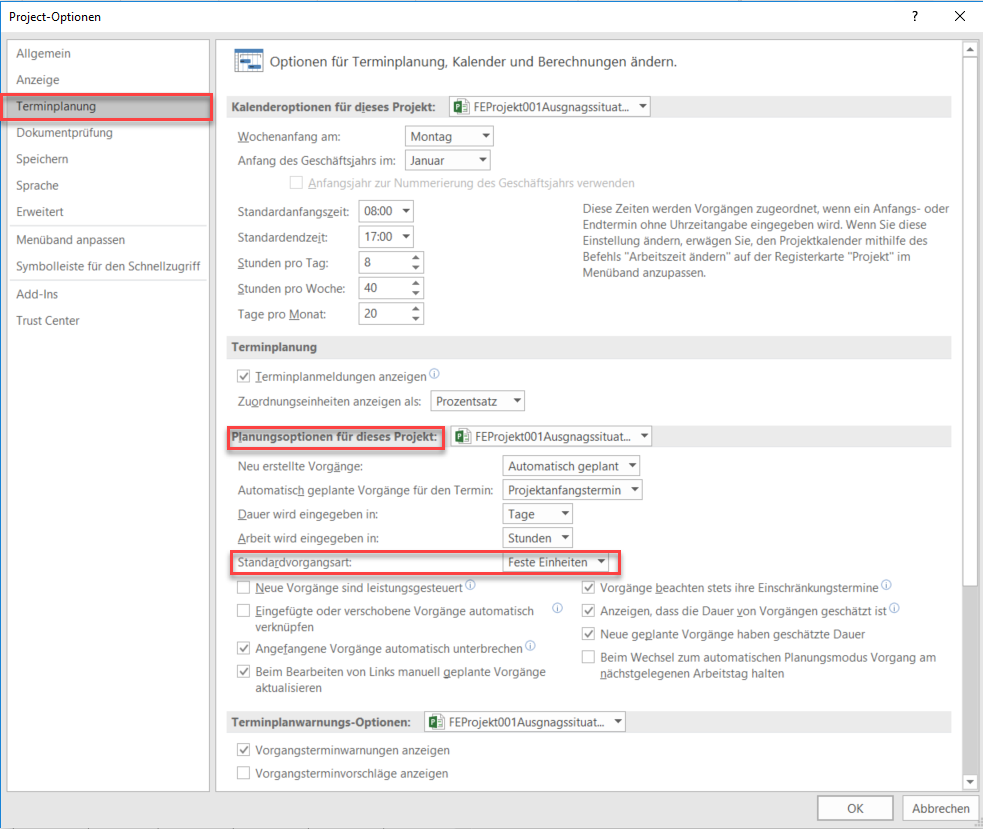
Auswirkungen beim Umstellen der MS Project Vorgangsart
Neue Vorgänge: Immer wenn Sie in Ihrem Projektplan künftig einen neuen Vorgang anlegen, wird diesem die von Ihnen gewählte Standardvorgangsart zugewiesen. In Abb. 3 oben ist die also Feste Einheiten.
Bestehende Vorgänge: Bei bereits existierenden Vorgängen in Ihrem Projektplan können Sie die Vorgangsart jederzeit direkt am jeweiligen Vorgang ändern. Hierzu stehen Ihnen zwei Möglichkeiten zur Verfügung:
- Klicken Sie in die Spalte Art und wählen Sie aus dem Menü die von Ihnen gewünschte Vorgangsart.
- Alternativ können Sie aber auch in Vorgang: Maske die Vorgangsart ändern.
Hierzu markieren Sie im oberen Teil der Ansicht den Vorgang, den Sie bearbeiten möchten. In Vorgang: Maske werden die Daten des gewählten Vorgangs angezeigt. Wählen Sie jetzt im Feld Vorgangsart die Vorgangsart aus. Die Schaltfläche OK wird eingeblendet. Bestätigen Sie die getroffene Änderung mit OK.
Download (PDF): 11 Schritte zum optimalen MS Project Projektplan (Tutorial)
Vermeiden Sie mit diesem Tutorial von Beginn an typische Stolperfallen, über die Neulinge in MS Project sich gerne den Kopf zerbrechen, unsicher werden und Zeit verschwendet. Das wird Ihnen nicht passieren!
* Pflichtfeld | Datenschutzhinweise
Wann ist welche Vorgangsart geeignet?
Drei Vorgangsarten stehen zur Verfügung: Feste Einheiten, feste Dauer und feste Arbeit. Wann wählen Sie am beste welche? Folgend ein paar Tipps.
- Die Vorgangsart Feste Einheiten bietet sich als Planungsoption an, wenn Sie sicherstellen wollen, dass der Anteil der Arbeitszeit pro Tag (Einheiten), mit dem Sie eine Ressource auf einen Vorgang zuweisen, bei einer Änderung der Dauer oder der Arbeit konstant bleiben soll.
- Die Planung mit der Vorgangsart Feste Arbeit bietet sich immer dann an, wenn Sie für einen Vorgang ein geschätztes Arbeitsvolumen haben und durch die Zuweisung der Ressourcen möchten, dass die Vorgangsdauern berechnet werden. Oder alternativ, wenn Sie ein gegebenes Arbeitsvolumen eines Vorgangs konstant halten, dieses jedoch über eine bestimmte Dauer verteilen möchten.
- Die Planung mit der Vorgangsart Feste Dauer bietet sich immer dann an, wenn Sie für einen Vorgang eine geschätzte Dauer haben und das Arbeitsvolumen über die Zuweisung der Ressourcen berechnen möchten. Alternativ können Sie diese Vorgangsart einsetzen, wenn Sie sicherstellen wollen, dass ein gegebenes Arbeitsvolumen in einer bestimmten Dauer abgearbeitet wird.
Die Blogreihe „Artenvielfalt – Vorgangsarten in MS Project“
- Teil 1: MS Project – Feste Einheiten
- Teil 2: MS Project – Feste Arbeit
- Teil 3: MS Project – Feste Dauer
- Teil 4: MS Project – Leitsungssteuerung
Unsere Tipps zum Schluss: Lernen Sie das individuell anpassbare “The PPM Paradise” kennen – die optimale Umgebung für ein unternehmensweites Projekt-, Programm-, Portfolio- und Ressourcenmanagement (PPM). Laden Sie sich jetzt hier das eBook dazu herunter (nur klicken, ohne Formular).
Und abonnieren Sie unseren Projektmanagement Newsletter mit mehr MS Project Tipps, praxisstarken Artikeln, Webinaren, Podcasts, eBooks etc. für ein höheres Reifengrad-Level Ihres Projektmanagements!
Sie wollen das Gelernte vertiefen, weitere wichtige Tipps erfahren und Ihre Fragen stellen? Dann sind Sie genau richtig beim TPG Microsoft Project Seminar (Grundlagen).
Haben Sie noch Fragen? Dann hinterlassen Sie einen Kommentar, auf den wir in Kürze antworten werden – garantiert
Immer informiert sein: TPG MonatsInfos abonnieren (praxisstarke Tipps)
Jetz abonnieren und Sie verpassen keine neuen Experten-Tipps in Form von Blogartikeln, Webinaren, eBooks etc. Keine Kosten, kein Risiko, Abmeldung mit nur einem Klick.
* Pflichtfeld | Datenschutzhinweise
Martin Gösse, PMP, verfügt über mehr als 20 Jahre Erfahrung im Trainingsbereich, die er in namhaften Großunternehmen sammeln konnte. Neben seiner Tätigkeit als Trainer für die offene MS Project Schulung arbeitet Martin Gösse auch als TPG Consultant für Microsoft und Planisware Project & Portfolio Management Lösungen und Trainings. Seine praktischen Erfahrungen als Trainer, Projektleiter und Consultant sowie seine Kenntnisse vieler Branchen sind das Fundament seiner Seminare. Mehr über Martin Gösse auf Xing.